Το καλύτερο δωρεάν λογισμικό δημιουργίας βίντεο σε GIF για Windows 10
Υπάρχουν μερικοί καλοί μετατροπείς βίντεο και ήχου(good video and audio converters) που είναι ήδη διαθέσιμοι για τα Windows 10(Windows 10) , που μπορούν να μετατρέψουν ήχο σε βίντεο και βίντεο σε βίντεο κ.λπ. Αλλά, όταν πρέπει να δημιουργήσετε ένα κινούμενο GIF από ένα(make an animated GIF from a video) αρχείο βίντεο, τότε πρέπει να αναζητήσετε κάποιο άλλο εργαλεία. Για όσους θέλουν να δημιουργήσουν αρχεία GIF από αρχεία βίντεο, δημιουργήσαμε αυτήν τη λίστα που καλύπτει μερικά από τα καλύτερα δωρεάν προγράμματα δημιουργίας βίντεο σε GIF(free Video to GIF maker software) για Windows 10 . Το κινούμενο GIF(GIF) εξόδου δεν θα περιέχει κανένα είδος υδατογραφήματος, κάτι που είναι καλό.
Λογισμικό δημιουργίας βίντεο(Video) σε GIF για Windows 10
Αυτή η ανάρτηση περιλαμβάνει πέντε δωρεάν λογισμικό μετατροπής βίντεο(Video) σε GIF . Αυτά είναι:
- Μετατροπέας βίντεο σε GIF
- bomi
- VLC Media Player
- QGifer
- Δωρεάν δημιουργία GIF.
Ας ελέγξουμε αυτά τα εργαλεία.
1] Μετατροπέας βίντεο σε GIF
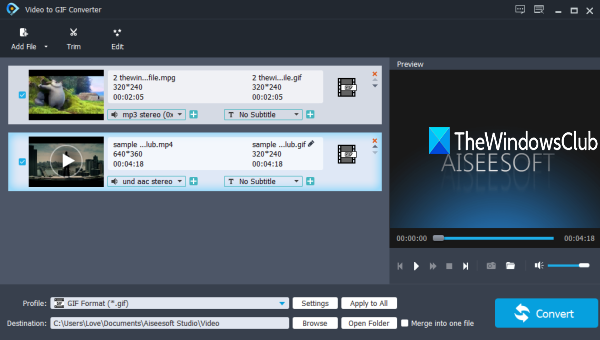
Ο Μετατροπέας βίντεο(Video) σε GIF(GIF Converter) είναι μια από τις καλύτερες επιλογές για να μετατρέψετε ένα βίντεο σε κινούμενο GIF . Παρέχει προσαρμοσμένα μεγέθη ή αναλύσεις για GIF εξόδου , σας επιτρέπει να ορίσετε ρυθμό καρέ(set frame rate) , αναλογία διαστάσεων(aspect ratio) , κινούμενη εικόνα βρόχου κ.λπ. Μπορείτε επίσης να κάνετε προεπισκόπηση του βίντεο εισόδου στη διεπαφή του πριν από τη μετατροπή αυτού του βίντεο. Επίσης, μπορεί να μετατρέψει μαζικά βίντεο σε αρχεία GIF(convert videos to GIF files in bulk) . Υπάρχει επίσης η δυνατότητα συγχώνευσης αρχείων εξόδου ως ενιαίου κινούμενου GIF .
Χρησιμοποιήστε αυτόν τον σύνδεσμο(this link) για να αποκτήσετε αυτό το εργαλείο. Μετά την εγκατάσταση, ανοίξτε τη διεπαφή του και χρησιμοποιήστε την αναπτυσσόμενη(Add File drop-down) επιλογή Προσθήκη αρχείου για να εισαγάγετε αρχεία βίντεο εισόδου ή έναν ολόκληρο φάκελο που περιέχει τα βίντεό σας. Υποστηρίζει 200+ μορφές βίντεο, ώστε να μπορείτε να μετατρέψετε σχεδόν οποιοδήποτε δημοφιλές αρχείο μορφής βίντεο σε GIF .
Μόλις προστεθούν τα βίντεο, η μορφή εξόδου και ο φάκελος εξόδου ρυθμίζονται αυτόματα. Ωστόσο, μπορείτε να τα αλλάξετε χρησιμοποιώντας τις επιλογές που υπάρχουν στο κάτω μέρος της διεπαφής του. Για μορφή εξόδου ως GIF , μπορείτε επίσης να κάνετε κλικ στις Ρυθμίσεις(Settings) για να ορίσετε την ανάλυση, το ρυθμό καρέ, κ.λπ. Όταν όλα είναι ρυθμισμένα, χρησιμοποιήστε το κουμπί Μετατροπή(Convert) και θα παρέχει τα αρχεία GIF .
2] μπόμη
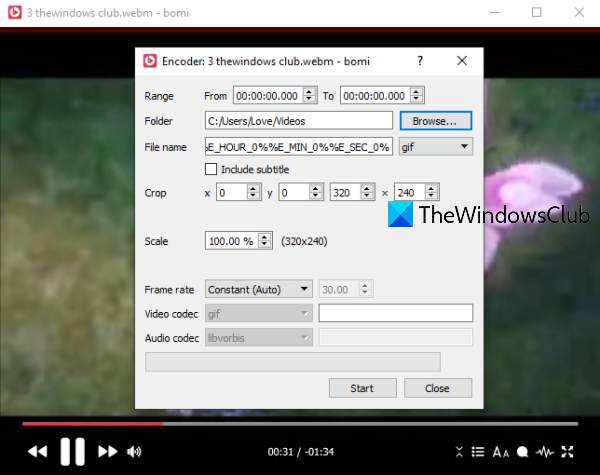
Το bomi είναι ένα πρόγραμμα αναπαραγωγής πολυμέσων ανοιχτού κώδικα. Έρχεται με διάφορες δυνατότητες όπως λήψη στιγμιότυπου από βίντεο(take a snapshot from video) , αναπαραγωγή Blu-ray , DVD , διαδικτυακό αρχείο, δημιουργία βίντεο κλιπ από μεγάλο βίντεο, περιστροφή βίντεο(rotate a video) , διατήρηση του βίντεο πάνω από άλλες εφαρμογές κ.λπ. Η δυνατότητα μετατροπής υπάρχει επίσης βίντεο σε GIF . Μπορείτε επίσης να ορίσετε ένα εύρος έναρξης και λήξης(set a start and end range) που είναι βολικό για να εξαγάγετε μόνο ένα μέρος του βίντεο ως κινούμενο GIF .
Κάντε κλικ εδώ(here) για να ανοίξετε την αρχική του σελίδα και να αποκτήσετε αυτό το εργαλείο. Για να δημιουργήσετε GIF από ένα βίντεο, ανοίξτε τη διεπαφή του, μεταβείτε στο μενού με το δεξί κλικ και, στη συνέχεια, χρησιμοποιήστε την επιλογή Άνοιγμα(Open) ή απλώς σύρετε και αποθέστε ένα αρχείο βίντεο για να το προσθέσετε. Υποστηρίζονται πολλές μορφές όπως DIVX , AVI , FLV , MPEG , MP4 , κ.λπ. Όταν προστεθεί το βίντεο, μεταβείτε στο παράθυρο για προχωρημένους . (Advanced)Η διαδρομή είναι:
Κάντε δεξί κλικ μενού > Video > Make Video Clip > Advanced
Σε αυτό το παράθυρο, ορίστε επιλογές όπως εύρος, φάκελος εξόδου, όνομα αρχείου, μέγεθος, μορφή εξόδου ως GIF κ.λπ. Τέλος, πατήστε το κουμπί Έναρξη(Start) . Θα επεξεργαστεί το βίντεο και θα δημιουργήσει το GIF εξόδου .
3] VLC Media Player
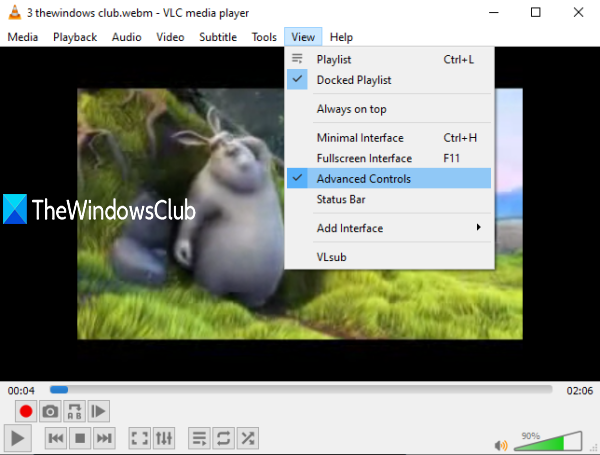
Αυτό μπορεί να σας εκπλήξει, αλλά ναι, το πολύ δημοφιλές VLC Media Player μπορεί επίσης να μετατρέψει ένα βίντεο σε κινούμενο GIF . Αν και η διαδικασία δεν είναι απλή, είναι πολύ εύκολη στη χρήση. Το VLC(VLC) σάς επιτρέπει να μετατρέψετε ολόκληρο το βίντεο σε GIF ή ένα μέρος ενός βίντεο σε GIF .
Για να χρησιμοποιήσετε το VLC για να δημιουργήσετε ένα κινούμενο GIF από ένα βίντεο(use VLC to create an animated GIF from a video) , πρέπει πρώτα να εξαγάγετε ένα μέρος αυτού του βίντεο εγγράφοντας το ή μπορείτε να εγγράψετε ολόκληρο το βίντεο. Μετά από αυτό, τερματίστε την εγγραφή.
Τέλος, μπορείτε να μετατρέψετε αυτήν την εγγραφή σε GIF χρησιμοποιώντας τις διαθέσιμες επιλογές στο VLC .
4] QGifer
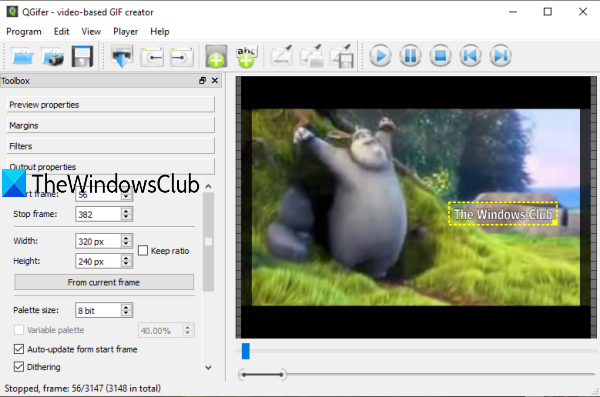
Το QGifer έχει μερικές λειτουργίες που το καθιστούν λίγο πιο χρήσιμο από άλλα βίντεο στο λογισμικό δημιουργίας GIF . Σας επιτρέπει να προσθέσετε μια εικόνα(add an image) ή ένα αντικείμενο από ένα πλαίσιο σε ένα συγκεκριμένο πλαίσιο. Μπορείτε επίσης να προσθέσετε ένα προσαρμοσμένο κείμενο ως υδατογράφημα(add a custom text as a watermark) σε οποιοδήποτε μέρος του GIF εξόδου. Υποστηρίζονται βίντεο με μορφή MPG , AVI , OGV και MP4 για μετατροπή. (MP4)Μπορείτε επίσης να κάνετε προεπισκόπηση του βίντεο εισόδου μαζί με τις αλλαγές που κάνετε σε αυτό.
Σας επιτρέπει επίσης να ορίσετε καρέ (έναρξη και τέλος) για να λαμβάνετε μόνο ένα συγκεκριμένο μέρος ενός βίντεο ως κινούμενο GIF . Εάν θέλετε, μπορείτε επίσης να μετατρέψετε ολόκληρο το βίντεο σε κινούμενο GIF . Μπορούν επίσης να χρησιμοποιηθούν και άλλες επιλογές όπως ορισμός FPS , ενεργοποίηση βρόχου, ρύθμιση περιθωρίων, φωτεινότητα, κορεσμός κ.λπ.
Εδώ(Here) είναι ο σύνδεσμος προς την αρχική του σελίδα. Μετά την εγκατάσταση, ανοίξτε το περιβάλλον εργασίας του και προσθέστε ένα βίντεο χρησιμοποιώντας το μενού Πρόγραμμα(Program) ή το εικονίδιο Άνοιγμα βίντεο . (Open video)Όταν προστεθεί το βίντεο, μπορείτε να χρησιμοποιήσετε την αριστερή πλαϊνή γραμμή και το επάνω μενού για να ορίσετε επιλογές που σχετίζονται με την έξοδο. Επιτέλους, χρησιμοποιήστε το κουμπί Εξαγωγή GIF(Extract GIF) για να λάβετε την έξοδο και να το αποθηκεύσετε σε έναν φάκελο της επιλογής σας.
5] Δωρεάν Δημιουργός GIF
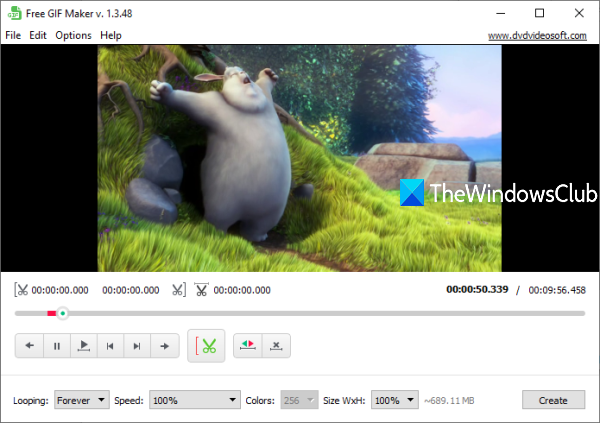
Το Free GIF Maker (από το DVDVideoSoft ) είναι επίσης μια πολύ καλή επιλογή εδώ. Αυτό το εργαλείο σάς επιτρέπει να μετατρέψετε ένα πλήρες βίντεο σε GIF ή μπορείτε να επισημάνετε τις επιλογές έναρξης και λήξης και να λάβετε μόνο αυτό το μέρος ως GIF . Υποστηρίζει MKV , MP4 , WEBM , FLV , WMV , και πολλές άλλες μορφές βίντεο για να προσθέσετε ένα βίντεο εισόδου. Η δυνατότητα προεπισκόπησης βίντεο είναι επίσης διαθέσιμη.
Αυτό το εργαλείο συνοδεύεται επίσης με άλλες επιλογές. Για παράδειγμα, μπορείτε να ρυθμίσετε τον κύκλο GIF σε 5 φορές, 15 φορές, για πάντα, να αλλάξετε την ταχύτητα GIF σε 10%, 100%, κ.λπ. και να ορίσετε το μέγεθος εξόδου.
Αυτός ο σύνδεσμος(This link) θα ανοίξει την αρχική του σελίδα. Μετά την εγκατάσταση, ανοίξτε το και προσθέστε ένα υποστηριζόμενο βίντεο χρησιμοποιώντας το μενού Αρχείο(File) . Τώρα μπορείτε να παίξετε με τις επιλογές που υπάρχουν στο κάτω μέρος αυτού του εργαλείου. Στο τέλος, χρησιμοποιήστε το κουμπί Δημιουργία . (Create)Θα ξεκινήσει τη μετατροπή και στη συνέχεια θα αποθηκεύσει το GIF εξόδου σε έναν προεπιλεγμένο φάκελο.
Ελπίζουμε(Hope) να σας αρέσουν αυτά τα εργαλεία δημιουργίας βίντεο για GIF .
Μπορείτε επίσης να ρίξετε μια ματιά σε αυτήν τη λίστα με μερικές από τις καλύτερες Λήψεις Ελεύθερου Λογισμικού για υπολογιστή Windows 10 .
Related posts
Το καλύτερο δωρεάν λογισμικό Batch Photo Date Stamper για Windows 10
Το καλύτερο δωρεάν λογισμικό Sync Audio and Video στα Windows 10
Το καλύτερο δωρεάν λογισμικό επισκευής βίντεο για Windows 10
Τα καλύτερα δωρεάν προγράμματα αναπαραγωγής βίντεο 4K για Windows 10
5 Καλύτερο λογισμικό επεξεργασίας βίντεο για Windows 10
Πώς να αντιστρέψετε ένα βίντεο σε υπολογιστή με Windows 10
Μετατροπή Blu-Ray σε BD5/BD9/BD25/MKV με BDtoAVCHD για Windows 10
Οδηγός OTT για δημιουργία αντιγράφων ασφαλείας, εικόνες συστήματος και ανάκτηση στα Windows 10
Λογισμικό IrfanView Image Viewer and Editor για Windows 10
Πώς να κόψετε βίντεο στα Windows 10 χρησιμοποιώντας VLC
Μετατρέψτε τα αγαπημένα σας βίντεο με το 500ο Video Converter για Windows 10
Διορθώστε το σφάλμα Video TDR Failure στα Windows 10
Το CnX Media Player είναι ένα πρόγραμμα αναπαραγωγής βίντεο 4K HDR για Windows 10
Το καλύτερο λογισμικό Image Compressor and Optimizer για Windows 10
Το καλύτερο δωρεάν λογισμικό για εγγραφή οθόνης ως GIF στα Windows 10
Πώς να εξαγάγετε εικόνες από αρχεία PDF στα Windows 10
Πώς να δημιουργήσετε στρογγυλεμένες κυκλικές εικόνες χρησιμοποιώντας το GIMP στα Windows 10
Πώς να αλλάξετε το μέγεθος ενός βίντεο χρησιμοποιώντας τη γραμμή εντολών με το FFmpeg στα Windows 10
5 καλύτερες εφαρμογές λογισμικού μετατροπέα βίντεο για Windows 10
Πώς να τραβήξετε μια ακίνητη εικόνα από ένα βίντεο χρησιμοποιώντας την εφαρμογή Φωτογραφίες στα Windows 10
